Twitter aggiunge a pagamento un’altra opzione. Ecco che per autenticarsi con la verifica in due fattori basata su SMS si dovrà pagare. Ecco come non pagare
Twitter ha annunciato questa settimana che gli utenti che utilizzano il servizio gratuito e quindi non sono abbonati a Twitter Blue, non possono utilizzare il metodo di autenticazione a due fattori tramite SMS gratuitamente, ma dovranno per forza abbonarsi.
Gli utenti che hanno attiva la funzione e non sono abbonati, la troveranno disabilitata in modo automatico dal 20 marzo 2023. I nuovi utenti non potranno più selezionarlo durante l’attivazione dell’account questa opzione, poiché la funzione è riservata agli abbonati.
Gli utenti di Twitter Free hanno a disposizione due metodi di autenticazione a due fattori aggiuntivi, che si rivelano entrambi più sicuri del metodo dei messaggi di testo, attivando l’opzione di invio dei codici tramite mail o tramite app esterna.
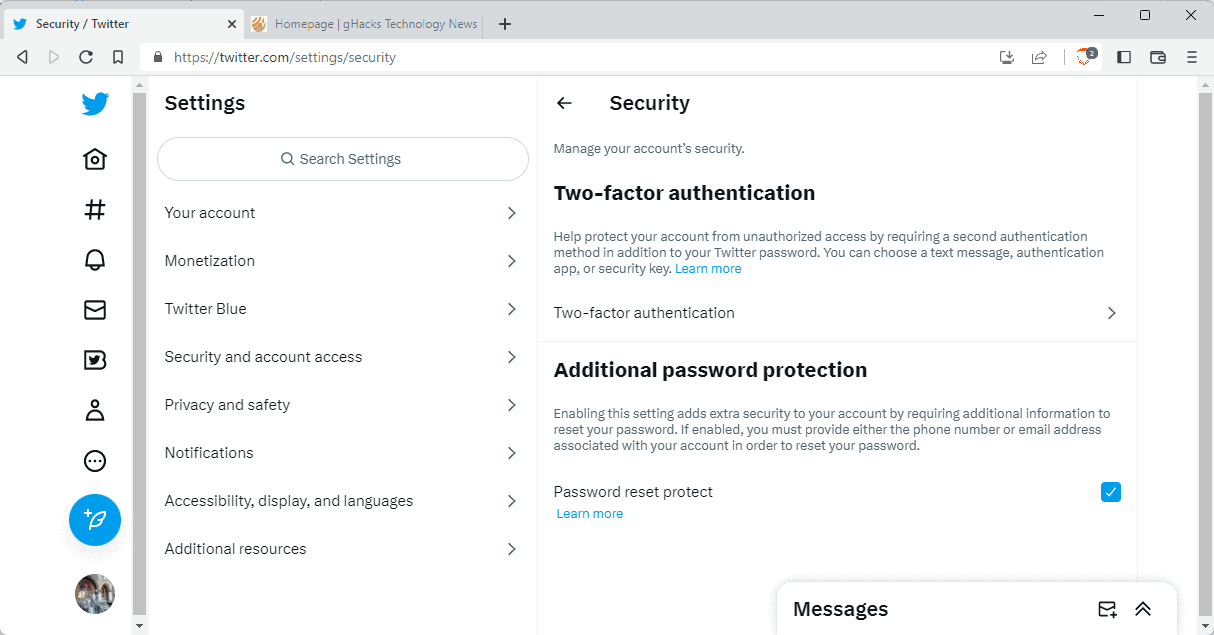
Twitter non è l’unico servizio che limita o rimuove il supporto per la verifica basata sugli SMS. Signal, un popolare servizio di messaggistica, ha recentemente annunciato che abbandonerà la funzione su Android.
Di seguito trovate come aggirare il problema, avere l’autenticazione a due fattori su Twitter ma senza pagare gli SMS. La procedura è semplice e la attiverai in pochi passaggi e sarà anche più sicura dei vecchi SMS.
Abilita l’autenticazione a due fattori su Twitter e non pagare gli SMS
Devi aver effettuato l’accesso a un account Twitter seleziona il menu a tre punti e quindi Impostazioni e supporto e poi su Impostazioni e privacy.
Seleziona sicurezza e accesso all’account e nella pagina successiva sicurezza. L’autenticazione a due fattori deve essere selezionata nella pagina successiva per iniziare.
Twitter ora ti mostrerà tre metodi di autenticazione a due fattori a tutti gli utenti, ma solo due di essi, App di autenticazione e Chiave di sicurezza, sono disponibili per gli utenti non paganti.
- Seleziona quindi la voce App di autenticazione per iniziare.
- Seleziona Inizia.
- Twitter visualizzerà dunque un codice QR sulla pagina che deve essere scansionata con un’app di autenticazione come Authy, Microsoft Authenticator, Google Authenticator e molte altre app che generano codici.
- Apri l’app su un dispositivo mobile e seleziona Menu -> Aggiungi account.
- Selezionare Scansiona codice QR nel passaggio successivo.
- Consenti all’app di scattare foto accedendo alla fotocamera, se viene visualizzato il messaggio.
- Punta la fotocamera sul codice QR per scansionarlo.
- Ora assegna un nome al codice appena aggiunto e va su Twitter e seleziona Avanti.
- Ora devi inserire il codice di verifica generato dall’app che hai collegato in precedenza (Authy, Microsoft Authenticator, Google Authenticator o altre)
- Twitter visualizzerà un singolo codice di backup dopo la verifica e che può essere utilizzato per ignorare l’autenticazione a due fattori.
- Seleziona Fatto per terminare la configurazione in maniera corretta.
L’app di autenticazione dovrebbe ora essere visualizzata con un segno di spunta. Qualsiasi accesso a Twitter richiede nome utente, password e, in un secondo passaggio, il codice di autenticazione a due fattori generato dall’app che hai collegato seguendo la nostra guida in alto.
INDICE DEI CONTENUTI







































Lascia un commento
Visualizza commenti